如何修复Win10上的“默认网关不可用”错误 网络默认网关不可用解决方法
如何修复 Win10 上的“默认网关不可用”错误?一般我们的系统无法上网的时候排除系统宽带问题的情况之下一般都是默认网关出现了问题,所以就会导致网络不稳定导致无法正常上网,那么遇见这种情况我们应该如何修复默认网关出错的问题呐?接下来就和小编一起前去了解一下具体操作步骤吧。
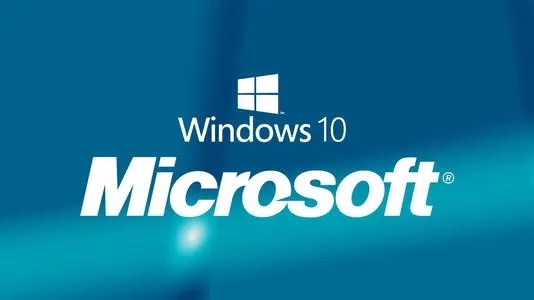
具体步骤如下:
1.右击左下角,点击设备管理器;
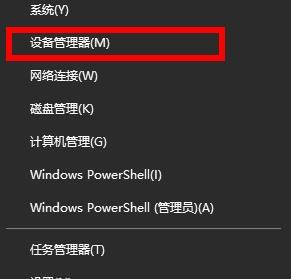
2.然后下拉找到网络适配器;
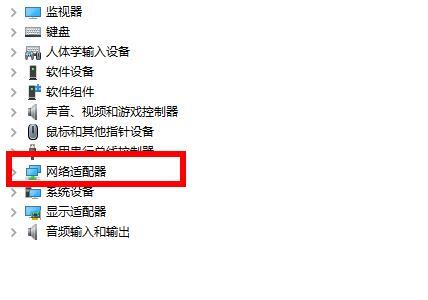
3.展开它,找到你的网卡,右击选择属性;
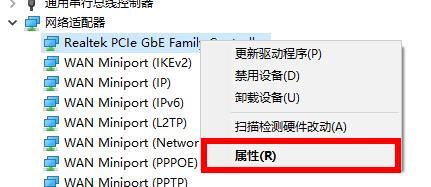
4.点击电源管理进入属性;
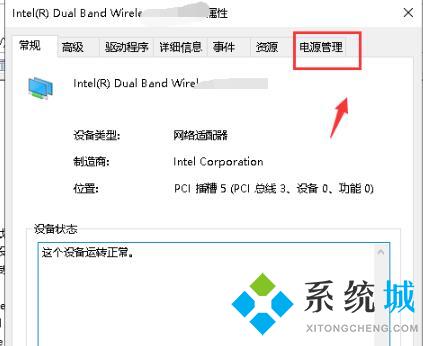
5.取消允许计算机关闭此设备以节省电源前的√;
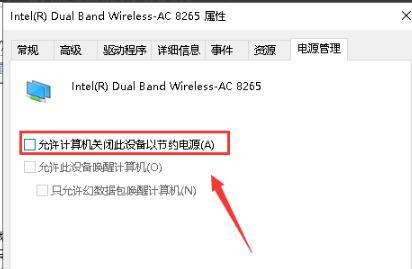
6.再次右击左下角,点击网络连接;
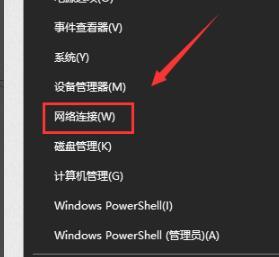
7.进入设置,点击更改适配器选项;
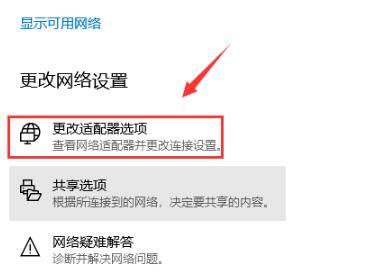
8.进入网络连接后,右击网卡连接,选择属性;
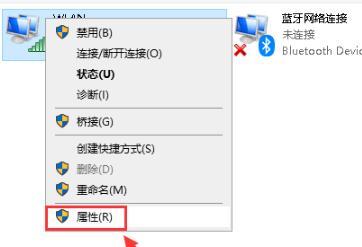
9.选择您的ipv4协议,点击属性;
10.将ip地址和DNS服务器全部改为自动获取点击确定即可。
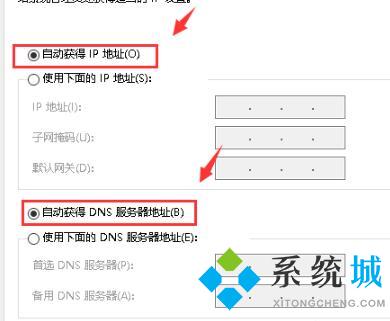
以上就是win10系统默认网关修复方法,希望对大家有所帮助。
我告诉你msdn版权声明:以上内容作者已申请原创保护,未经允许不得转载,侵权必究!授权事宜、对本内容有异议或投诉,敬请联系网站管理员,我们将尽快回复您,谢谢合作!










